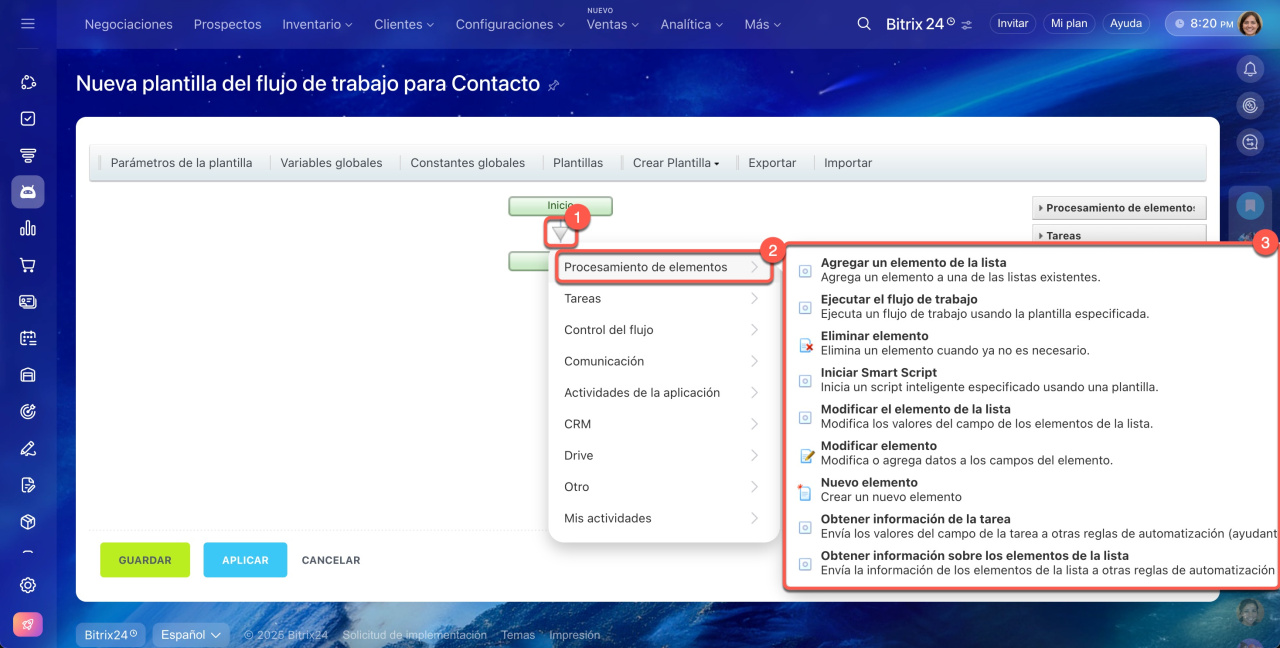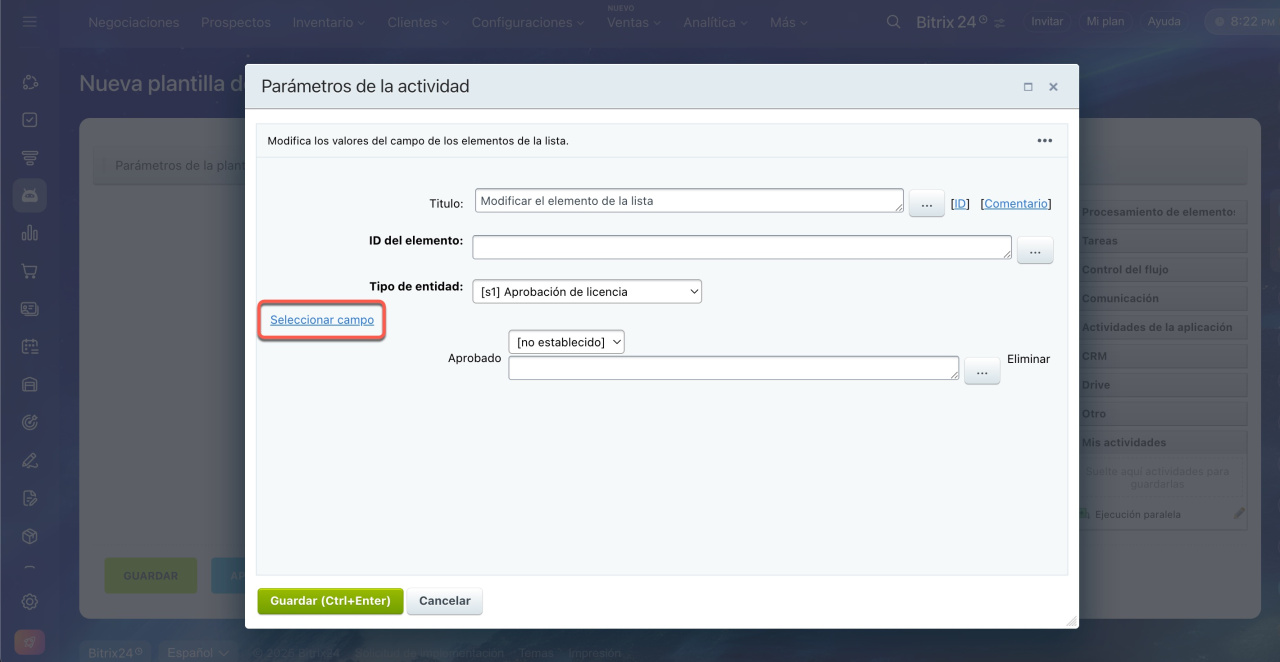Al crear una nueva plantilla de proceso de negocio, puedes agregar acciones de tipo Procesamiento de elementos.
Agregar un elemento de la lista
Esta acción crea un elemento en la lista especificada.
Parámetros
Tipo de entidad. Selecciona una lista para el nuevo elemento. Luego, completa los campos correspondientes.
Ejecutrar el flujo de trabajo
Esta acción permite iniciar otra plantilla de flujo de trabajo.
Parámetros
ID del elemento. Especifica el identificador del elemento para el cual se aplicará el flujo de trabajo.
Si el flujo de trabajo se aplica a elementos de CRM, la sintaxis será diferente.
Compañías
COMPANY_{=Document: ID}ejecutará el flujo de trabajo para la compañía,LEAD_{=Document: LEAD_ID}ejecutará el flujo de trabajo para el prospecto vinculado.
Contactos
CONTACT_{=Document: ID}ejecutará el flujo de trabajo para el contacto,LEAD_{=Document: LEAD_ID}ejecutará el flujo de trabajo para el prospecto vinculado.
Negociaciones
DEAL_{=Document: ID}ejecutará el flujo de trabajo para la negociación,LEAD_{=Document: LEAD_ID}ejecutará el flujo de trabajo para el prospecto vinculado,CONTACT_{=Document: CONTACT_ID}ejecutará el flujo de trabajo para el contacto vinculado,COMPANY_{=Document: COMPANY_ID}ejecutará el flujo de trabajo para la compañía vinculada.
Prospectos
LEAD_{=Document: ID}ejecutará el flujo de trabajo para el prospecto conectado.
Plantilla. Elige la plantilla del flujo de trabajo para la entidad deseada.
Esperar la finalización del flujo de trabajo. El flujo de trabajo esperará a que la acción iniciada se complete antes de continuar.
Eliminar elemento
Esta acción elimina el elemento que inició el flujo de trabajo.
Iniciar smart script
Esta acción inicia un script inteligente automáticamente durante la ejecución del flujo de trabajo, sin necesidad de activarlo manualmente.
Agregar un script inteligente a un proceso de negocios
Modificar el elemento de la lista
Modificar elemento
Esta acción modifica los campos especificados de un elemento.
Parámetros
Selecciona el campo del elemento que deseas modificar e ingresa el nuevo valor.
Agregar condición. Utiliza esta opción para modificar varios campos.
Agregar campo. Utiliza esta opción para crear un nuevo campo en el elemento.
Nuevo elemento
Esta acción permite crear un elemento del mismo tipo.
Los parámetros son únicos para cada tipo de elemento.
Obtener información de la tarea
Esta acción envía los valores de los campos de la tarea a otras reglas de automatización. Después de completar, todos los valores de los campos seleccionados se pueden ver en la sección de Resultados adicionales del formulario de inserción de valores.
La pestaña "Agregar valor"
Obtener información sobre los elementos de la lista
Esta acción permite obtener los campos de un elemento de la lista. Después de completar, los campos seleccionados pueden usarse en la sección de Resultados adicionales del formulario de inserción de valores.
La pestaña "Agregar valor"
Parámetros
ID del elemento. Especifica el identificador del elemento que quieres leer.
Tipo de entidad. Selecciona la lista del elemento.
Seleccionar campos. Elige los campos a modificar.
Publicar elemento (Bitrix24 En Premisa)
Esta acción cambia el estado del elemento a publicado.
Revocar elemento (Bitrix24 En Premisa)
Esta acción retira el elemento de la publicación, siendo lo opuesto a la acción de publicación.